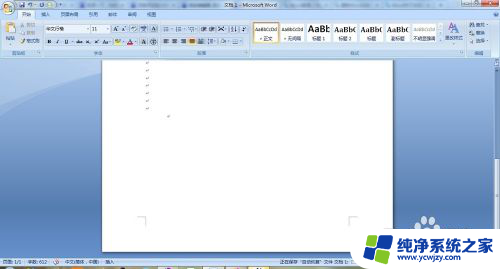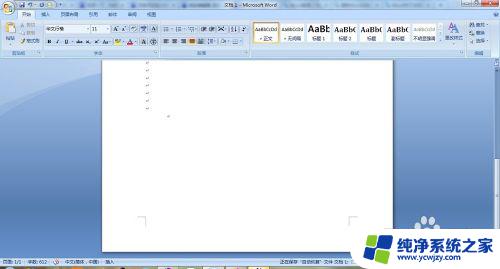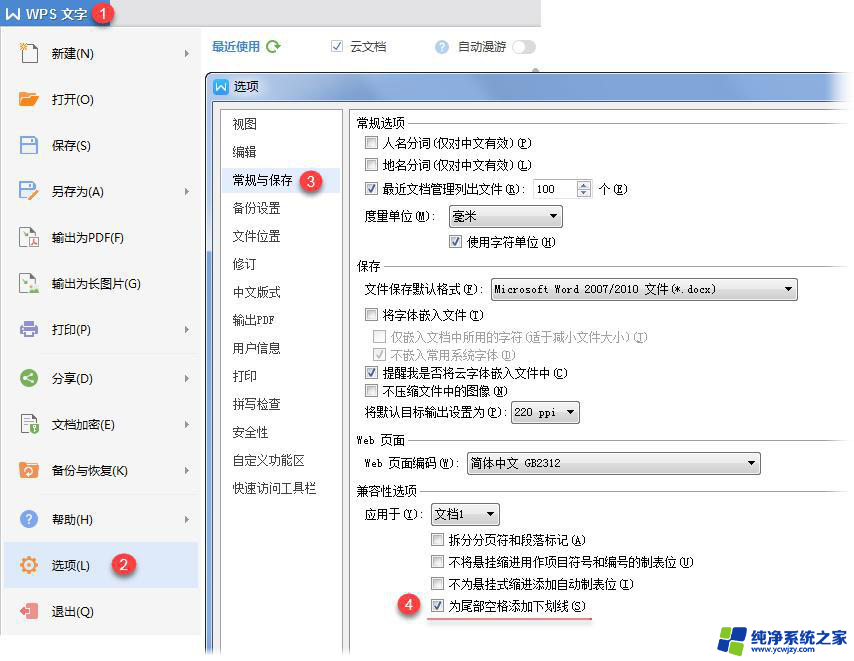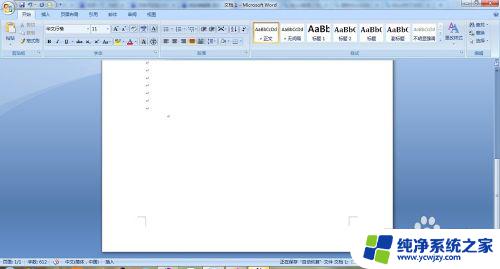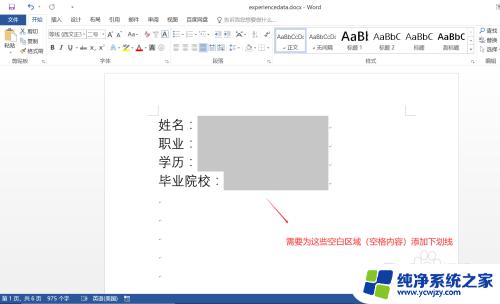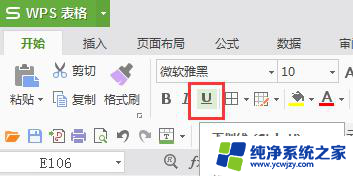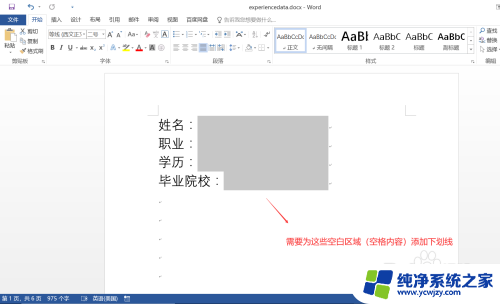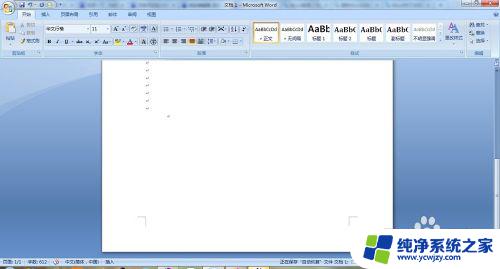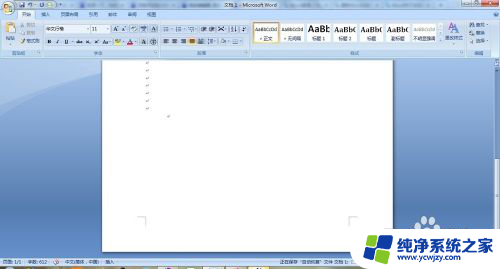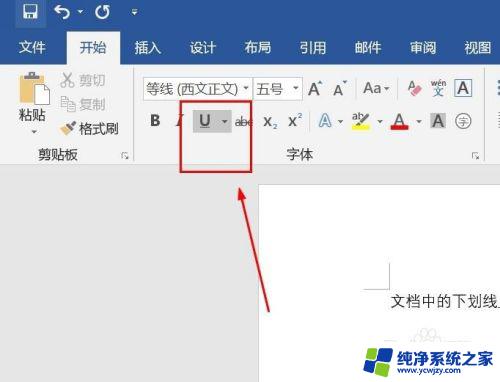word怎么添加下横线?教你快速添加下划线的方法!
word怎么添加下横线,在日常生活中,我们经常会遇到需要对一些关键字进行强调的情况,为了突出这些关键词或词组,添加下划线是一种常用的方式。比如说在文章中讲述某个领域的时候,可以使用到一些专业术语,这些术语可能对大多数人来说不太容易理解。因此我们可以在文中给这些词语加上下划线,这样一来读者可以更加直观地理解文章的意思。此外在阅读英语方面,加下划线也是一种常用的方式,特别是用来指示某个单词发音的重音。总之在文字排版方面,标记关键词的作用是不可忽视的。
操作方法:
1.例如,我们要给下图 Word 文档中的签名后面和年月日中间添加横线,可以怎么做呢?
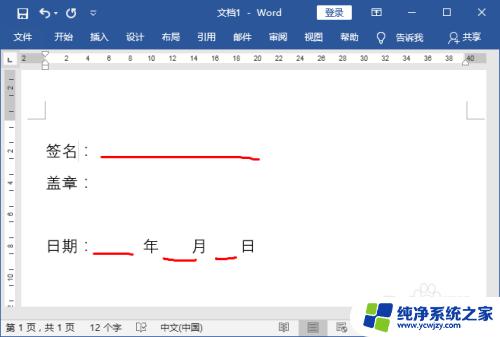
2.1、使用下划线。单击【文件】选项卡,选择【选项】,打开“Word 选项”对话框。
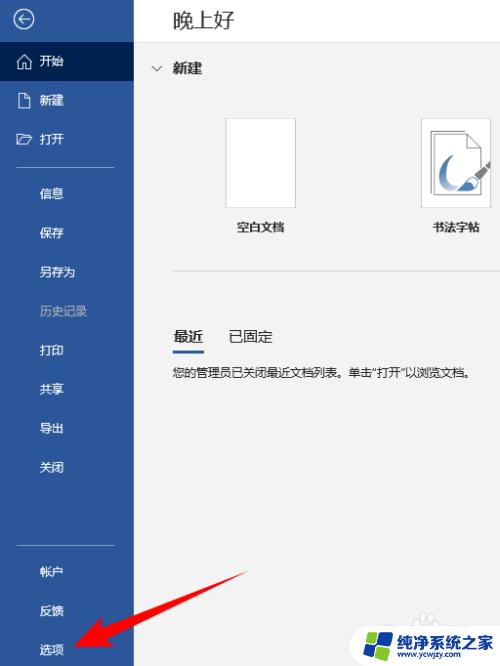
3.选择左侧的【高级】选项卡,然后将页面拉到最底部,勾选【为尾部空格添加下划线】,单击【确定】按钮。
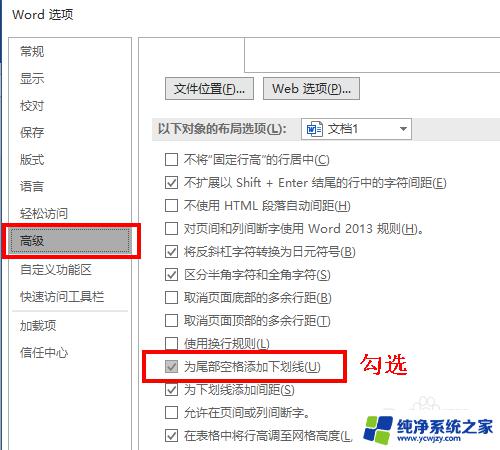
4.在签名后面按几个空格键,然后选中这些空格。单击【开始】选项卡下【字体】组中的【下划线】按钮(或按快捷键 Ctrl + U),此时下划线就有了。
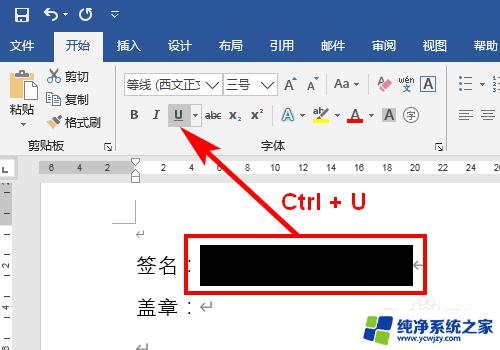
5.按照同样的方法,将年月日中间的横线也画好,如下图所示:

6.2、使用表格。首先制作如下图的表格。

7.选中表格,单击【开始】选项卡下【段落】组中的【边框】下拉按钮。先将表格边框去掉,再将签名后面和年月日中间的单元格设置好下框线。
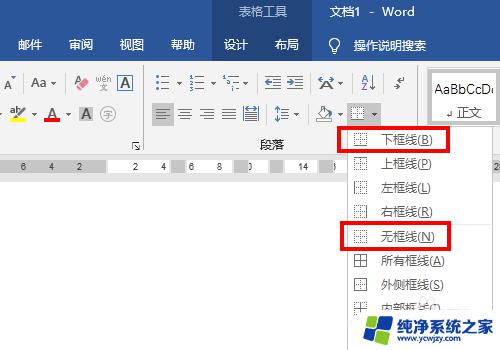
8.如下图是利用表格下边框设置的横线。

9.3、使用直线。单击【插入】选项卡下【插图】组中的【形状】下拉按钮,选择【直线】图标。
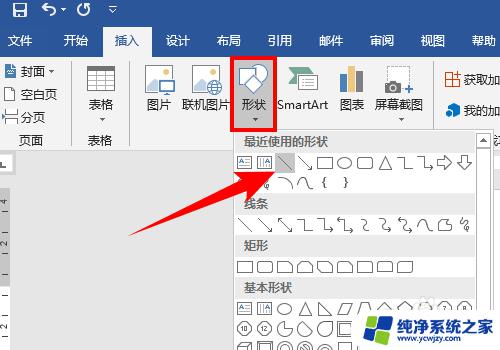
10.按住 Shitf 键(按住 Shift 键时只能画出水平或垂直的线),在对应位置上画出长度合适的水平线。如下图所示:
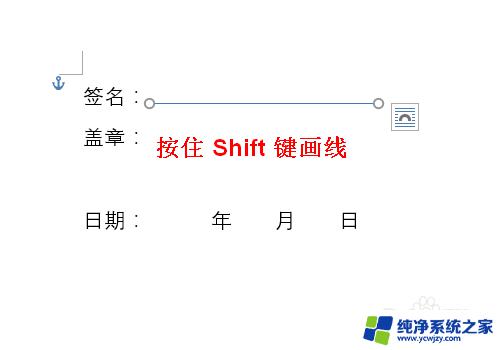
11.将直线颜色设置为黑色,完成后如下图所示:

以上就是添加下横线的方法,如果你也遇到了这个问题,可以按照本文介绍的步骤进行修复,希望这篇文章对你有所帮助。